在Elementor中配置BetterDocs高级搜索功能图文教程
在Elementor设计中如何配置BetterDocs高级搜索功能?BetterDocs Pro可以让你在El…
在Elementor设计中如何配置BetterDocs高级搜索功能?BetterDocs Pro可以让你在Elementor中用流行的或分类的搜索使你的知识库搜索面板显得更加高级智能,帮助你的网站访问者更多。按照下面这个步骤及教程,在Elementor中配置BetterDocs高级搜索。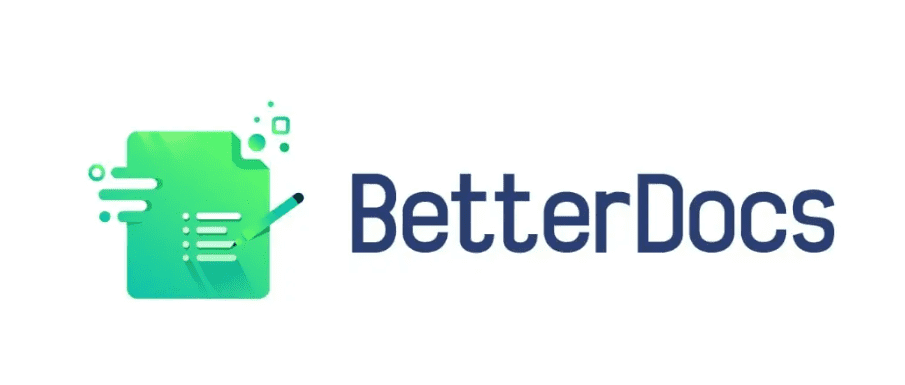
注意:如果你想在 Elementor 中配置这个 BetterDocs Doc Search Form 高级搜索功能,那么请确保你已经在你的 WordPress 网站上安装并激活了BetterDocs Pro插件。
第1步:在Elementor中配置BetterDocs文档搜索表单
首先,导航到您的Elementor编辑器,打开您的文档页面,配置BetterDocs文档搜索表单。
没有BetterDocs Pro插件?可以下载本站的汉化中文版【BetterDocs Pro汉化中文破解版|WordPress文档和知识库插件介绍】
没有Elementor Pro插件?可以下载本站的汉化中文版【Elementor Pro完美汉化中文版|页面拖动自定义设计WordPress插件介绍】
之后,只需在 Elementor 编辑器的 “搜索 “面板中寻找 BetterDocs “文档搜索表 “元素,并在 “+”号部分拖放该元素。
注:如果你想了解在Elementor中用BetterDocs创建文档页面的详细情况,只需通过链接。
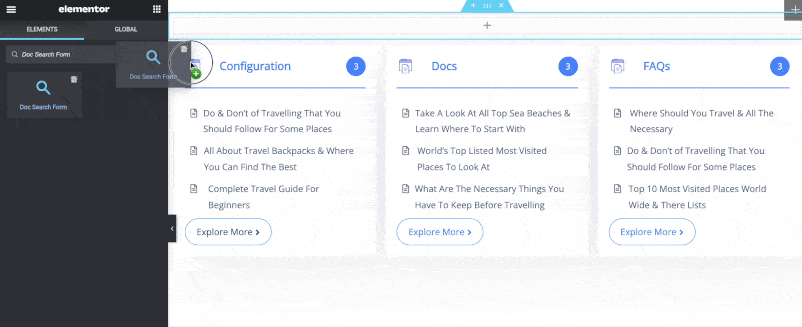
在BetterDocs文件搜索表中,你会得到三个高级搜索选项 “启用类别搜索”、”启用搜索按钮 “和 “启用热门搜索”。
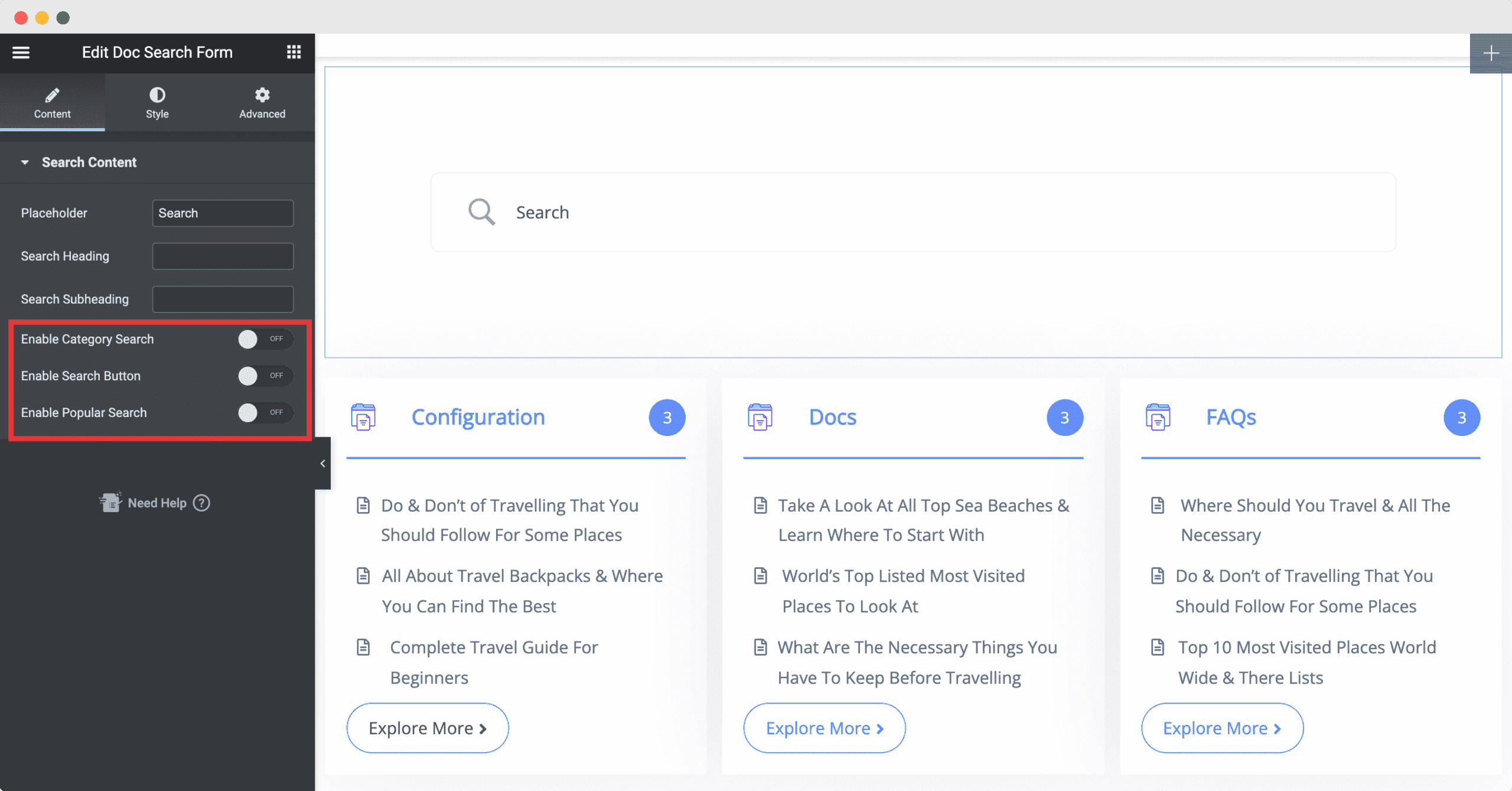
BetterDocs启用类别搜索选项是为了帮助你在Elementor的知识库中添加一个基于类别的高级搜索。这将帮助你用任何所需的关键词对你所创建的可用类别的文件进行分类。
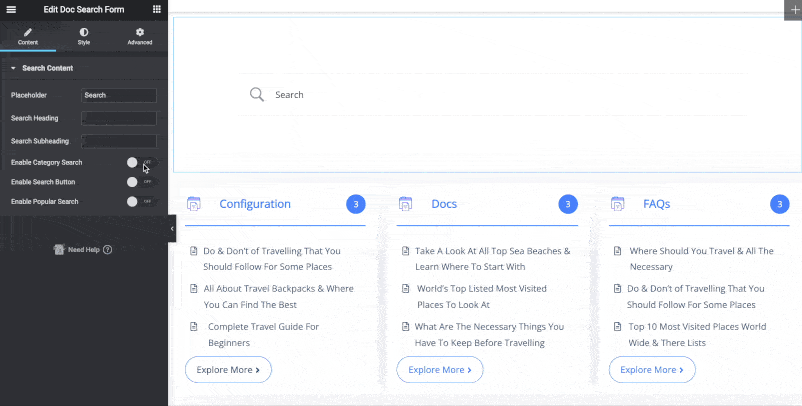
从启用搜索按钮,你可以搜索知识库,点击关键词 “搜索按钮”,获得所有相关结果。
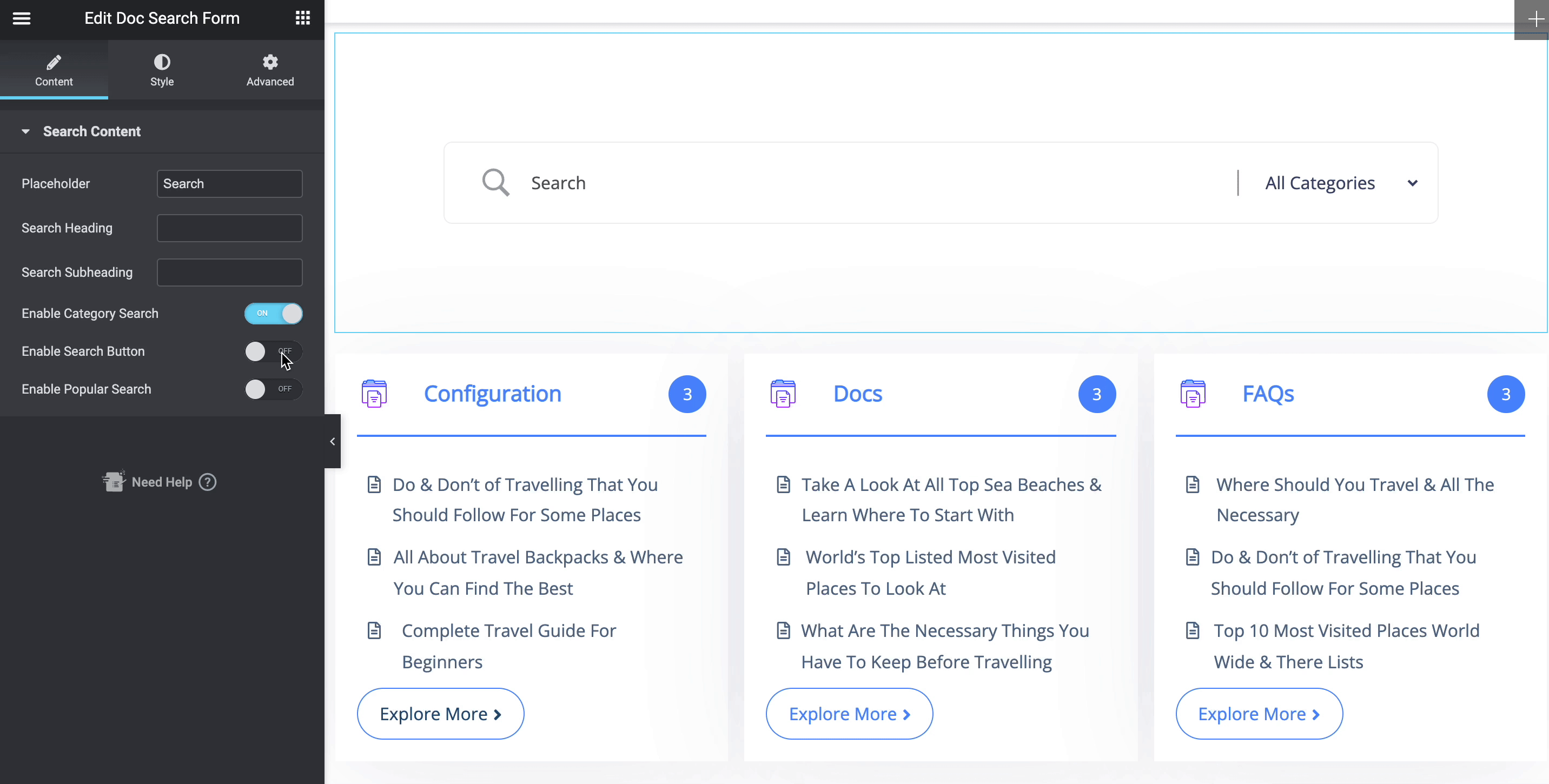
通过启用热门搜索,您可以在您的BetterDocs高级搜索面板上展示最热门的关键词。它可以帮助访问者立即进入您的搜索量最大的文档。
注意:这个BetterDocs热门搜索功能在某个文档被搜索了至少五次后才会发挥作用。否则,它将不会在BetterDocs文档搜索表格面板中显示任何热门搜索词。
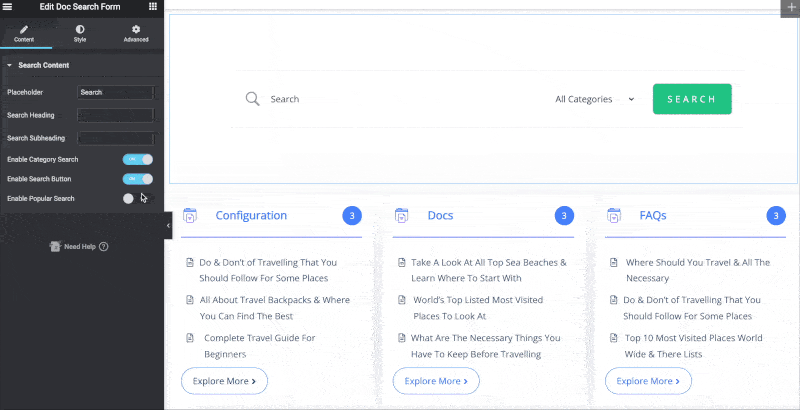
第2步:为BetterDocs高级搜索添加样式
由于你已经在Elementor中完全配置了你的BetterDocs文档搜索表单的高级搜索功能,你现在可以按照你想要的方式来 “设计 “你的文档搜索表单。
BetterDocs文档搜索表单有四个独立的风格选项 搜索框,搜索栏,搜索结果框,搜索结果列表,以及独家的高级搜索选项。
搜索框 #
在搜索框中,您可以将您的文档搜索面板的 “背景类型 “自定义为 “经典 “和 “梯度”。相应地对背景颜色、字体、添加背景图片和其他进行修改。
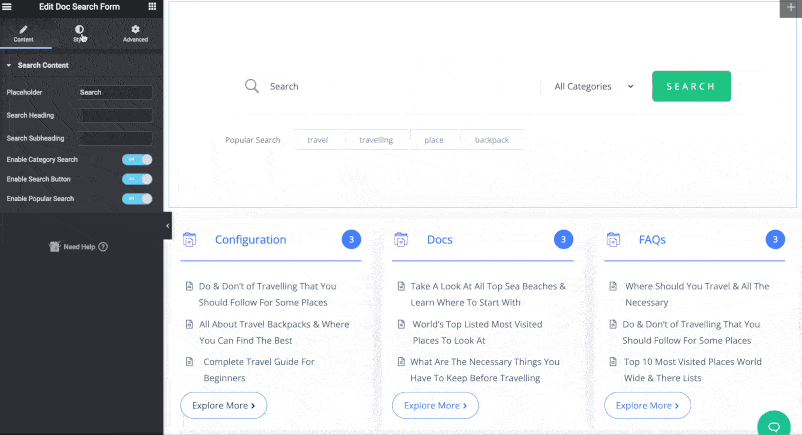
其他
从搜索字段,你可以改变占位符,字段背景,或文本颜色,排版,字段填充,边距,和边框半径。你甚至可以改变搜索图标并关闭其大小和颜色。
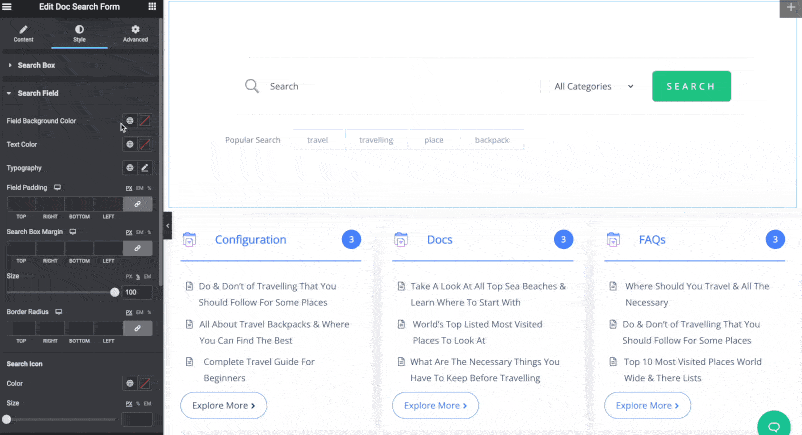
从搜索结果框,你可以改变搜索结果框的宽度,背景类型与经典和梯度。并提前实验颜色,添加背景图片,边框类型,等等。
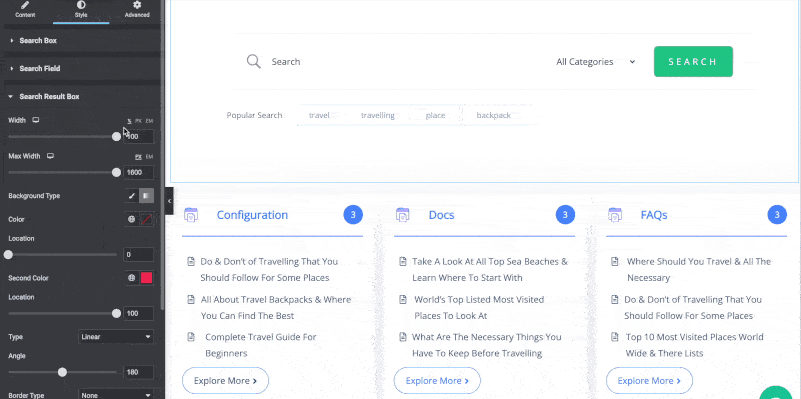
从这个搜索结果列表,你可以配置正常和悬停选项。你可以自定义’普通’搜索结果列表的排版、项目颜色、边框类型、填充物、文档类别,以及更多。
此外,你可以根据你的喜好改变’悬停’在你的文档搜索结果的过渡速度、项目背景类型、颜色、边框类型、计数,以及更多。
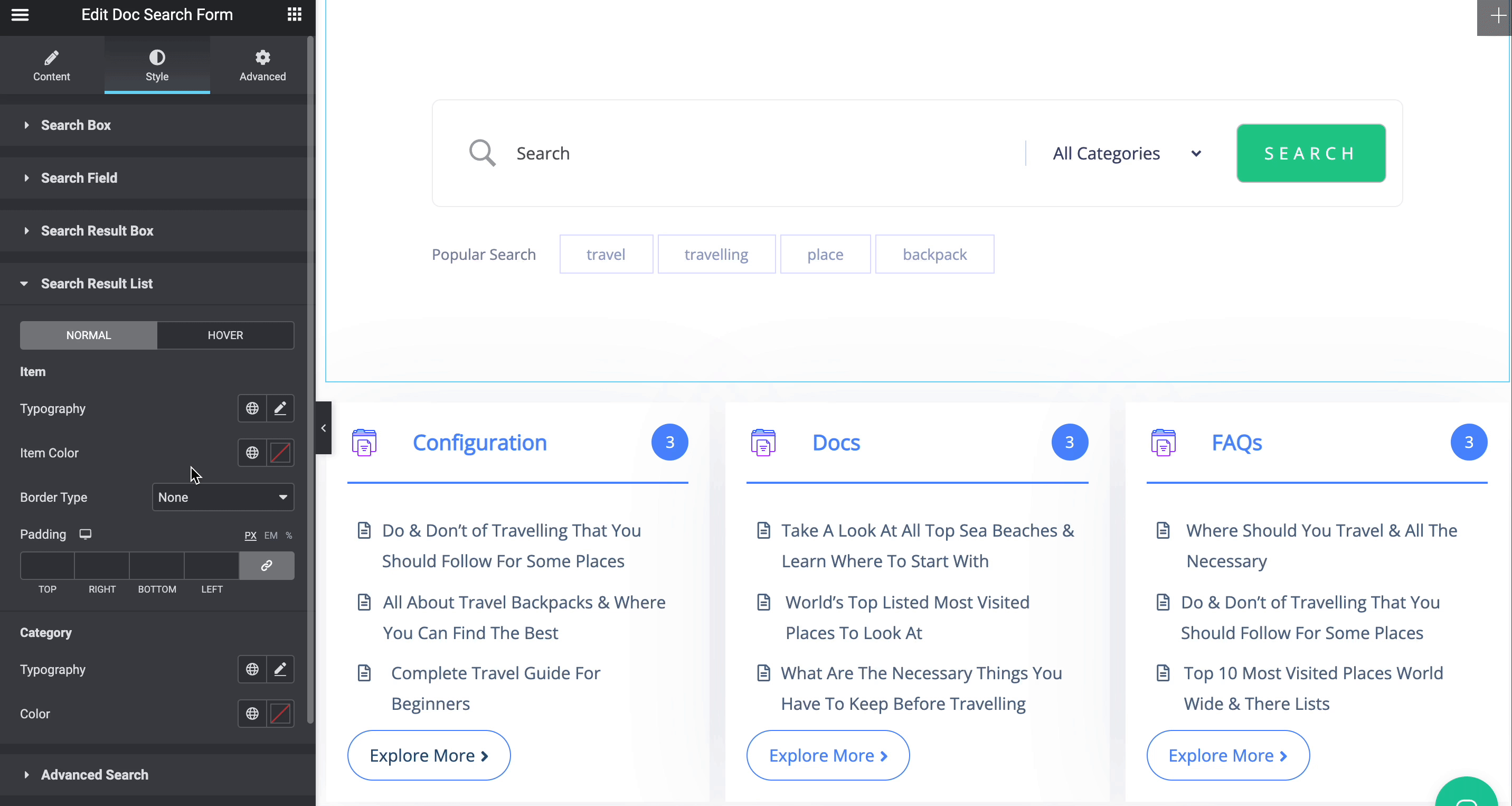
高级搜索
在高级搜索中,您可以对所有BetterDocs文档搜索表的高级造型选项进行造型,如类别搜索、搜索按钮和热门搜索。你可以改变文档类别的排版和字体颜色。还可以设计文档搜索的排版、字体颜色、背景颜色、悬停填充等。
此外,如果你愿意,你可以提前修改占位符内容,颜色,关键词排版,背景颜色,悬停颜色,文本颜色,以及更多。
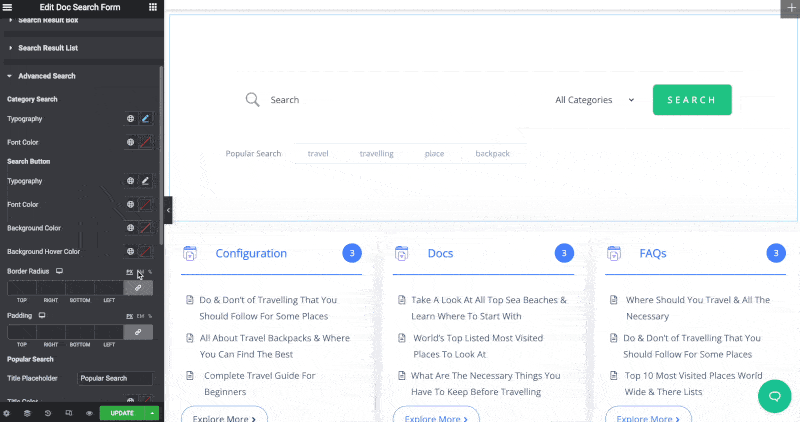
最终效果
通过遵循基本步骤和更多的修改,你可以在Elementor中根据你的喜好配置你的BetterDocs高级搜索。
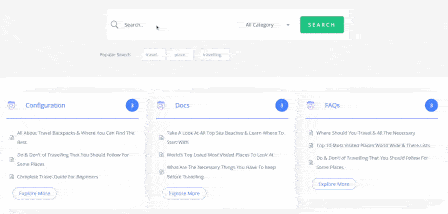
通过使用BetterDocs文档搜索表,你可以这样为访问者组织一个惊人的知识库高级搜索面板,以提高用户体验。
没有BetterDocs Pro插件?可以下载本站的汉化中文版【BetterDocs Pro汉化中文破解版|WordPress文档和知识库插件介绍】
没有Elementor Pro插件?可以下载本站的汉化中文版【Elementor Pro完美汉化中文版|页面拖动自定义设计WordPress插件介绍】
本文收集自互联网,转载请注明来源。
如有侵权,请联系 wper_net@163.com 删除。

还没有任何评论,赶紧来占个楼吧!